Como colocar o efeito de profundidade na tela de bloqueio do iPhone
Por André Lourenti Magalhães | Editado por Bruno Salutes | 17 de Novembro de 2022 às 14h00
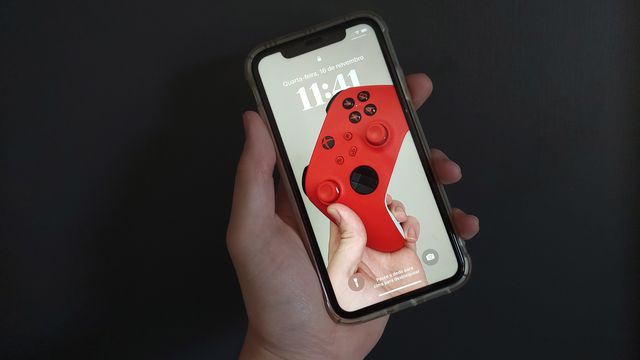
Entre as opções para personalizar a tela de bloqueio do iPhone, é possível colocar um efeito de profundidade. Dessa forma, o objeto, pessoa ou animal central da foto de bloqueio consegue “sobrepor” o relógio do aparelho e criar um efeito visual interessante.
- Como tirar o fundo da foto no iPhone | Remover fundo
- Como personalizar a tela de bloqueio do iPhone | Guia completo
O recurso está disponível para qualquer iPhone compatível com o iOS 16 ou versão posterior, ou seja, a partir do iPhone 8. Na hora de selecionar a foto, procure por imagens com o fundo plano e um elemento central em evidência. O modo retrato é recomendável, mas também é possível aplicar o efeito em outras imagens.
Como usar o efeito de profundidade na tela de bloqueio do iPhone
- Abra a tela de bloqueio do iPhone. Toque e mantenha o dedo pressionado até aparecer a opção de personalização;
- Toque no ícone de “+” para criar uma nova tela de bloqueio;
- Pressione o botão “Fotos” para usar uma imagem de fundo da sua galeria;
/i647851.jpeg)
Abra a personalização da tela de bloqueio (Captura de tela: André Magalhães) - Em seguida, escolha entre as fotos do seu dispositivo;
- Na prévia da tela de bloqueio, faça um movimento de pinça com dois dedos e mova a imagem para criar o efeito de profundidade. O objeto central não pode ser maior que a metade de um algarismo do relógio e não é possível adicionar widgets;
/i647853.jpeg)
Mexa a foto para criar o efeito de profundidade na tela de bloqueio do iPhone (Captura de tela: André Magalhães) - Toque no relógio para alterar o layout. É possível escolher entre diferentes fontes e cores;
- Pressione “Adicionar”, no canto direito superior da tela. Em seguida, toque em “Definir como Par de Imagens de Fundo” para completar.
/i647855.jpeg)
Personalize e salve sua tela de bloqueio (Captura de tela: André Magalhães)
Como remover uma tela de bloqueio com efeito de profundidade no iPhone
Para remover qualquer tela de bloqueio salva, toque e mantenha o dedo pressionado para abrir as opções de personalização. Em seguida, deslize a opção para cima até visualizar um ícone de lixeira. Toque nessa opção e confirme o processo para excluir.